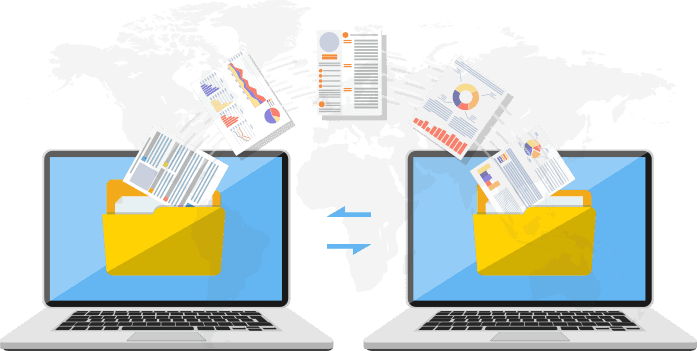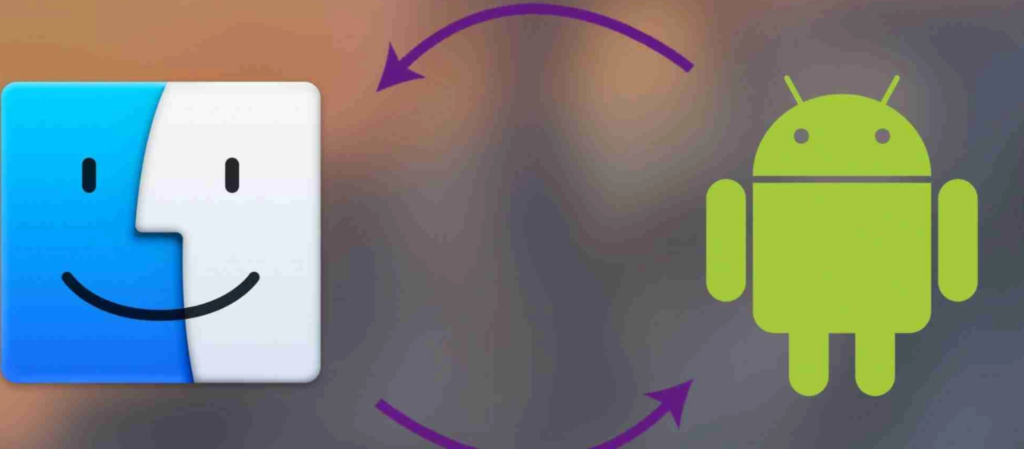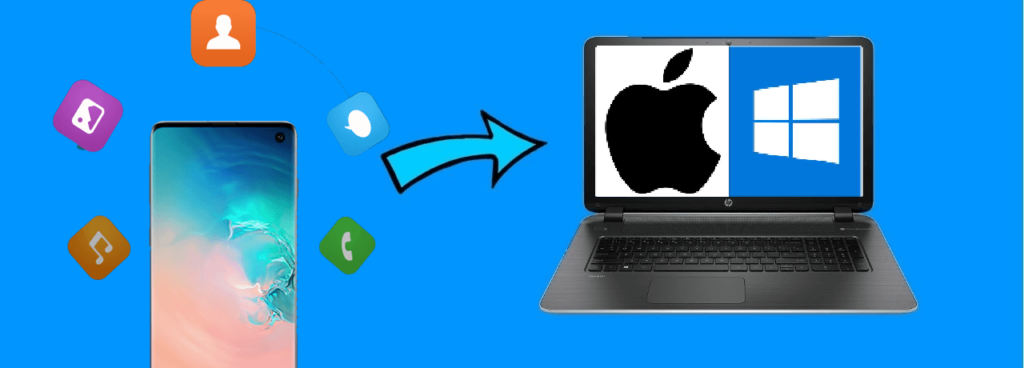Se hai appena abbandonato il vecchio cellulare HTC per passare ad un nuovo telefono cellulare Samsung, avrai sicuramente la necessità di trasferire tutti i contatti dal veccio telefono HTC sul nuovo cellulare Samsung (es. Galaxy S21/S20/S10/S9). Non è sempre così facile trasferire i dati mobili, come contatti, note, video, foto tra due telefoni differenti, e per questo potresti aver bisogno di uno strumento professionale per il trasferimento di file e contatti della rubrica.
Qui di seguito mostriamo i 3 modi migliori per trasferire contatti da HTC a Samsung. Buona lettura.
#1. MobileTrans
Innanzitutto scarica la versione demo gratuita di MobileTrans cliccando sul seguente pulsante “Download”.
Questo programma consente di trasferire dati da un cellulare ad un altro anche di sistema operativo differente. Abbiamo infatti già visto come trasferire contatti da Samsung su iPhone con questo straordinario software.
Come Trasferire Contatti HTC su Samsung
1. Per prima cosa installa MobileTrans e avvialo sul tuo computer. Ecco l’interfaccia principale che apparirà in automatico dopo l’installazione:

Accedi alla sezione di Trasferimento Telefono e si aprirà una nuova schermata che ti chiederà di collegare sia il vecchio HTC che il nuovo Samsung Galaxy.
2. Collega il tuo cellulare HTC e il Samsung al tuo computer tramite cavetto USB. Dopo il collegamento i due dispositivi verranno mostrati nella schermata principale del programma:
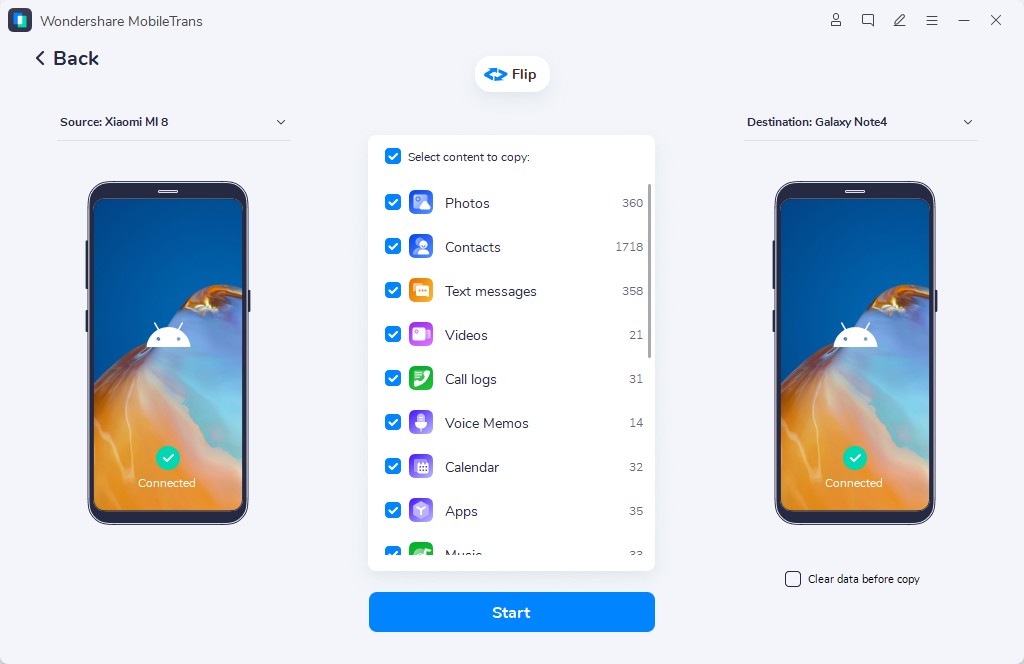
Se non vengono rilevati segui le indicazioni nel programma per attivare il “debug USB” nei dispositivi e renderli “rilevabili” dal programma.
3. Seleziona al centro il box “Contatti” e poi clicca su “Avvia Trasferimento“. Assicurati che i telefoni siano sempre collegati al computer durante il trasferimento della rubrica.
Tutto qui! Visto come è semplice il trasferimento dei contatti da HTC su Samsung? Ovviamente la stessa procedura può essere seguita anche per copiare contatti da Samsung su HTC.
#2. Bluetooth
Un altro metodo per trasferire i contatti da HTC a Samsung è utilizzare il Bluetooth. È necessario attivare il bluetooth su entrambi i dispositivi e tenerli a vicina distanza tra di loro. Poi dovrai seguire questi passaggi:
Passaggio 1: Vai all’app Contatti sul tuo dispositivo HTC. Tocca il menu e seleziona “Importa/Esporta“.
Passaggio 2: Scegli “Condividi vCard tramite” e vai a selezionare i contatti da migrare. Oppure premi semplicemente su “Seleziona tutto” se desideri trasferire tutti i contatti.
Passaggio 3: Attiva il Bluetooth su entrambi i dispositivi. Sul HTC tocca il nome del dispositivo di destinazione.
Passaggio 4: Sul dispositivo Samsung di destinazione accetta la richiesta e i tuoi contatti verranno trasferiti via bluetooth
#3. Gmail
Anche tramite Gmail è possibile sincronizzare i propri contatti e accedere a qualsiasi dispositivo si scelga. Questo può essere considerato uno dei modi più convenienti per farlo. L’unica cosa a cui bisogna fare attenzione è che entrambi i dispositivi (HTC e Samsung) devono essere associati allo stesso account GOOGLE.
Passaggio 1: Apri “Impostazioni” sul tuo HTC (dispositivo di origine). Cerca l’opzione “Account e sincronizzazione“.
Passaggio 2: Premi “Aggiungi account” seguito da “Google“.
Passaggio 3: Inserisci le credenziali di Gmail e accedi.
Passaggio 4: Una volta terminato abilita l’opzione “Sincronizza contatti” e i tuoi contatti verranno sincronizzati con l’account Gmail.
Passaggio 5: Vai adesso sul nuovo dispositivo (Samsung) e accedi con lo stesso ID Gmail
Passaggio 6: Tocca l’account Gmail e premi il pulsante “Sincronizza“. I tuoi contatti verranno visualizzati facilmente nel nuovo dispositivo.